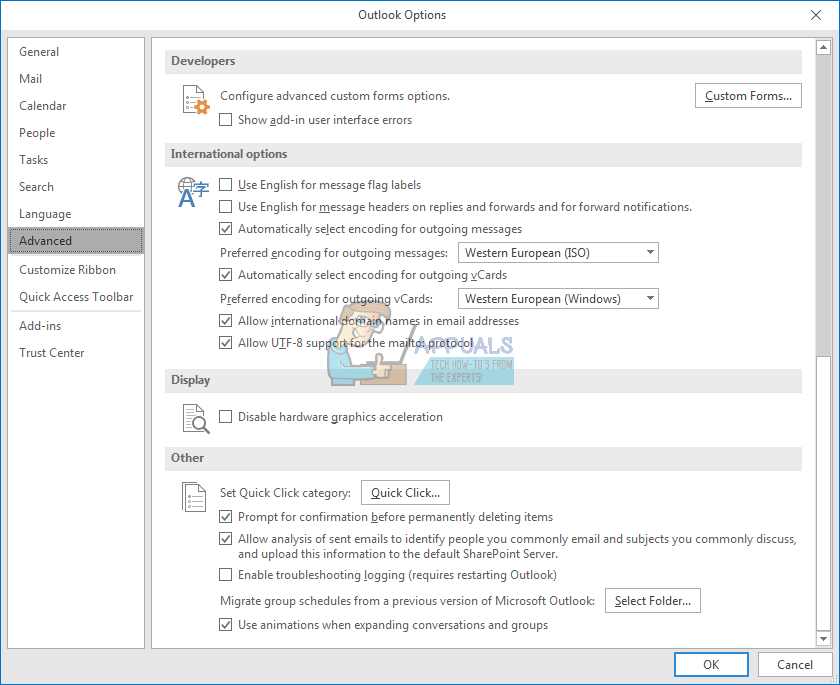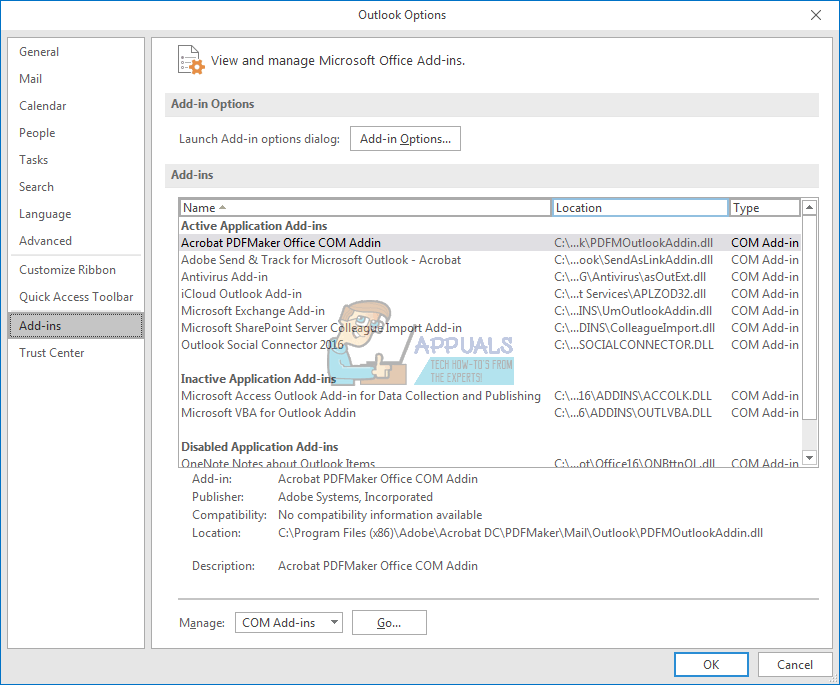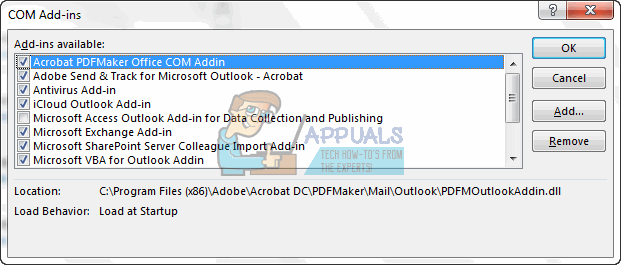Serviciile de e-mail web au fost foarte populare și destul de utile pentru cei care călătoresc mult. Cu toate acestea, fără o aplicație de messenger pentru aceste e-mailuri, nu puteți primi notificări în timp real ale e-mailurilor primite. Majoritatea furnizorilor de servicii oferă un link pentru mesajele dvs. prin intermediul aplicațiilor desktop, cum ar fi Windows Live Mail și Microsoft Outlook. Outlook este o aplicație de e-mail care vine cu Microsoft Office. Acest lucru înseamnă că puteți primi e-mailurile dvs. web direct pe computer utilizând configurațiile IMAP (Internet Message Access Protocol) sau POP (Post Office Protocol). Descărcând mesajele pe dispozitivul dvs., le puteți vizualiza și trimite / redirecționa utilizând mecanismul de sincronizare.
Cu toate acestea, nu este întotdeauna o experiență lină. Unii utilizatori ar putea găsi că MS Outlook devine lent și înghețează computerul. Programul va dura câteva minute pentru a se deschide și, atunci când se deschide, deschiderea unui mesaj este la fel de lentă. Sincronizarea cu serverul pare, de asemenea, să dureze pentru totdeauna. Din acest motiv, trimiterea unui mesaj este foarte lentă. Primirea unui mesaj este, de asemenea, dureroasă, deoarece aplicația nu pare să finalizeze sincronizarea. Acest articol vă va explica de ce aplicația Microsoft Outlook poate deveni atât de lentă și cum puteți remedia o astfel de problemă.
De ce Outlook este lent
Există mai multe motive pentru care Outlook 2016 ar putea fi lent.
- Primul motiv este foarte simplu. Conexiunea la server nu poate fi finalizată. Dacă sunteți sigur că furnizorul dvs. de e-mail nu are nicio problemă în final, există posibilitatea să vă schimbați parola de e-mail. Acest lucru este des întâlnit în special pentru e-mailurile care pot fi accesate printr-un browser web. Prin schimbarea parolei, Outlook nu va mai putea ajunge la furnizorul de servicii sau la serverele de e-mail. În încercarea de a stabili o conexiune, trimite parola „greșită” de mai multe ori, încetinind în cele din urmă aplicația și computerul. Aceasta înseamnă, de asemenea, că nu veți putea primi sau trimite e-mailuri.
- Al doilea motiv este caracteristica de accelerare hardware. Acest lucru este destul de comun dacă, în cazul dvs., puteți primi sau trimite e-mailuri după o lungă așteptare. Accelerarea hardware este o tehnică în care hardware-ul unui computer este forțat să funcționeze mai repede decât de obicei. Această tehnică este utilizată cu sarcini de calcul care necesită mai multă putere și procesare, cum ar fi procesarea grafică sau video. Din păcate, utilizarea funcției de accelerare grafică hardware poate uneori încetini un program sau computerul dvs. în general. Dacă se întâmplă acest lucru, este mai bine să dezactivați funcția pentru ca computerul să funcționeze normal.
- Un alt motiv ar fi utilizarea suplimentelor din programul Outlook. Acestea sunt o grămadă de instrumente și utilități din aplicația Outlook, cum ar fi calendarul, Evernote, vremea, memento Uber, Paypal, scanere de e-mail din software-ul dvs. antivirus, administratori de sarcini, printre altele. Deși aceste instrumente ar putea fi utile, acestea ar putea încetini aplicația Outlook dacă sunt prea multe sau dacă intră în conflict cu Outlook. Un exemplu bun ar fi instrumentul de scanare a e-mailurilor. Dacă decideți să treceți la un alt software antivirus sau activați protecția web pe antivirusul dvs., programul de completare din Outlook va încerca în mod comun să comunice cu antivirusul lipsă sau învechit în zadar, încetinind și înghețând Outlook și PC-ul.
- Există, de asemenea, o bună posibilitate ca baza de date să fie coruptă sau să depășească capacitatea limită. Acest lucru încetinește și blochează aplicația în încercarea de a citi baza de date.
Depanarea Outlook
Pentru a depana Outlook, vom încerca să îl deschidem în modul sigur. În modul sigur, vor fi încărcate numai componentele necesare pentru e-mail. Aceasta exclude suplimentele. Pentru aceasta, închideți Outlook. Apăsați Windows + R pentru a deschide Run, iar în caseta deschisă tastați în „ Outlook / sigur ” și a lovit ok.

Dacă aplicația funcționează bine în modul sigur, este posibil ca programele de completare să fie problema. În caz contrar, problema dvs. ar putea fi cauzată de o parolă greșită, accelerarea hardware-ului sau o bază de date defectuoasă. Mai jos sunt soluțiile pentru aceste cauze. Rețineți că acest lucru ar putea funcționa și pe alte versiuni de Outlook, de ex. Outlook 2013 sau 2010.
Metoda 1: Dezactivați accelerarea hardware în Outlook
Acest lucru va limita procentul de CPU utilizat de Outlook și îl va readuce la normal. Pentru a dezactiva accelerarea hardware pe Outlook:
- Deschideți Outlook
- Faceți clic pe Fișier> Opțiuni
- În caseta de dialog Opțiuni, faceți clic pe „Avansat” din panoul din partea stângă.
- Derulați în jos până la secțiunea de afișare.
- În lista de opțiuni disponibile, faceți clic pentru a bifa caseta de selectare Dezactivare accelerare grafică hardware (asigurați-vă că este bifată / bifată).
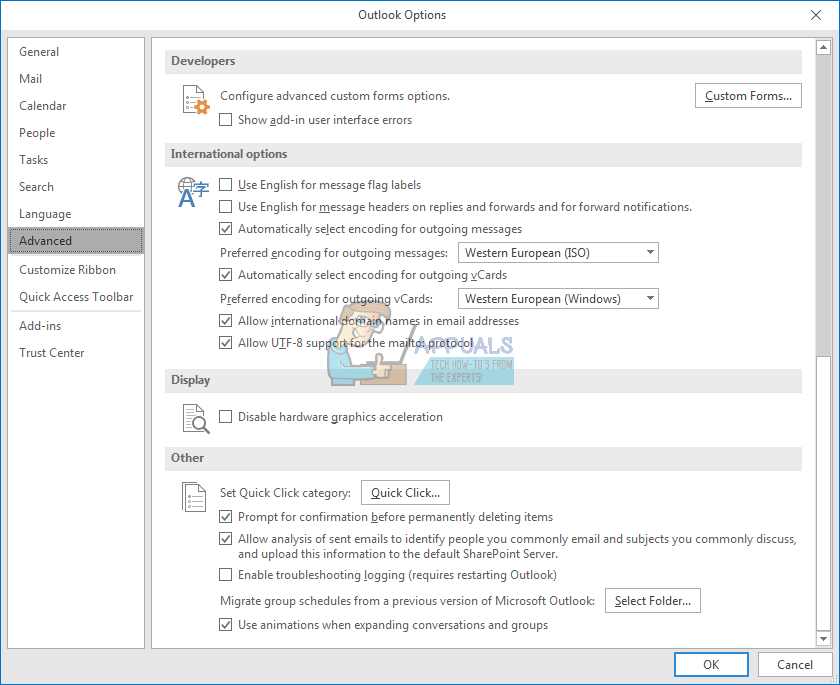
- Faceți clic pe OK și reporniți Outlook și vedeți dacă problema este rezolvată.
Metoda 2: Dezactivați programele de completare Outlook
Dezactivarea programelor de completare va economisi energia și memoria necesară pentru a rula programele de completare Outlook.
- Deschideți Outlook
- Faceți clic pe Fișier> Opțiuni
- În caseta de dialog Opțiuni, faceți clic pe „Complimente” din panoul din partea stângă
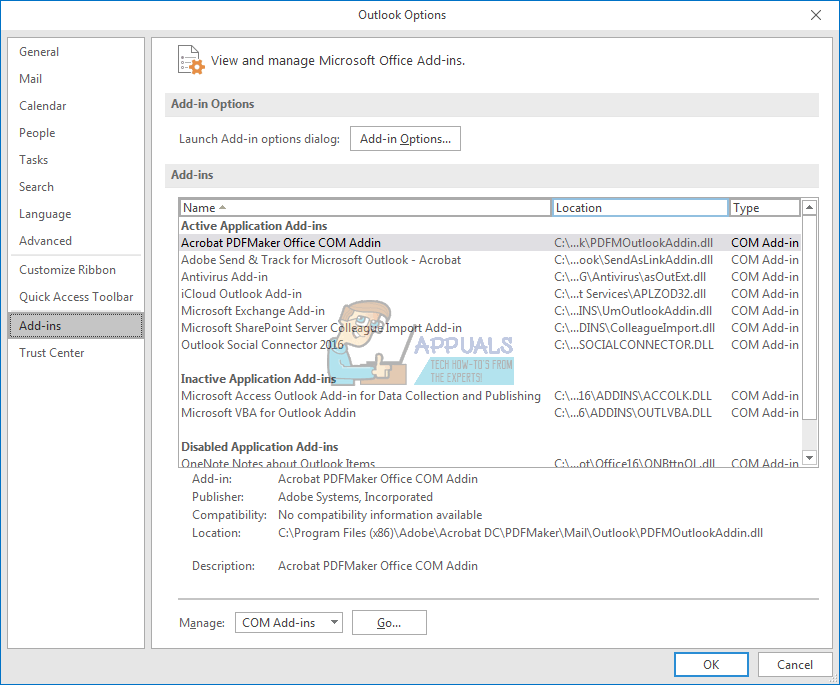
- În secțiunea casetă drop-down Gestionare, selectați „Completări COM” și faceți clic pe Go.
- Acum debifați suplimentele și faceți clic pe OK. Unele dintre programele de completare cunoscute contravenționale includ conectorul social, programul de completare pentru rețelele sociale, programul de conectare pentru afaceri, programul de completare Nuance PDF Outlook, programul de completare Skype și programele de completare antivirus învechite (în special AVG).
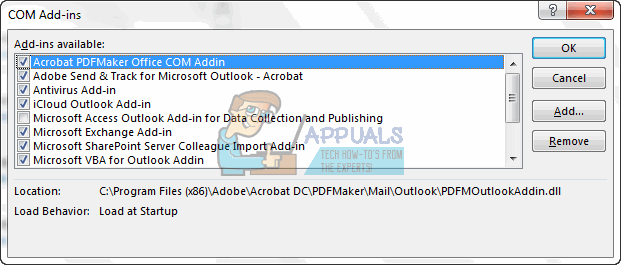
Metoda 3: Reparați fișierul Outlook .PST
Dacă programul dvs. Outlook pare să fi dezvoltat brusc problema, mai ales după o întrerupere, atunci datele dvs. ar putea fi corupte și ar trebui să fie curățate. Fișierul .pst Outlook conține informații despre profil și date de e-mail și acesta este ceea ce trebuie reparat. În mod implicit, un fișier PST Microsoft Outlook este situat în folderul document pentru Outlook 2010, 2013 și 2016. Microsoft Office vine cu un instrument numit „Scanpst.exe” în folderul Office. Acest instrument poate fi folosit pentru a repara fișierul .pst. Pentru a repara fișierul:
- Închideți Outlook
- Găsiți „fișierul scanpst.exe” în fișierele programului computerului. Iată directorul pentru biroul / Outlook 2016:
Outlook 2016
Windows pe 32 de biți; C: Program Files Microsoft Office Office16
Windows pe 64 de biți; C: Program Files (x86) Microsoft Office Office16
Outlook pe 64 de biți; C: Program Files Microsoft Office Office16
Locațiile sunt destul de similare pentru alte versiuni de Outlook.
- Faceți clic dreapta pe fișierul SCANPST.EXE și selectați „Rulați ca administrator” pentru al lansa
- În instrumentul Microsoft Outlook Inbox Repair Tool care apare, faceți clic pe răsfoiți și localizați fișierul .pst. Aceasta este locația pentru fișierul dvs. .pst Outlook 2016 (același pentru 2010 și 2013) (faceți o copie de rezervă a fișierului .pst înainte de a continua):
C: Users \% username% Documents Outlook Files - Selectați fișierul .pst și faceți clic pe „deschide”
- După ce ați selectat fișierul pst de scanat, apăsați butonul Start. Nimic nu se va întâmpla încă cu fișierul dvs. pst; scanpst va face mai întâi o analiză. Acesta constă din 8 faze, dintre care unele pot dura puțin mai mult decât altele, în funcție de dimensiunea și nivelul de corupție al fișierului.
- Vi se va prezenta un raport la sfârșitul scanării. Puteți face clic pe „Detalii” pentru mai multe informații despre erori. Bifați caseta de selectare „Faceți o copie de siguranță a fișierului scanat înainte de a repara” dacă nu ați făcut încă o copie de siguranță a fișierului.
- Faceți clic pe „Reparare” pentru a începe procesul de reparații. Procesul va începe și va parcurge din nou cele 8 faze. Cu un hard disk lent și un fișier mare de peste 4 GB, acest proces poate dura până la 30 de minute. Instrumentul poate îngheța în timpul procesului de reparații (afișează „Nu răspunde” pe bara de titlu), deci nu vă alarmați.
- Dacă procesul se finalizează cu succes, veți primi o casetă de mesaj care va spune „Reparație finalizată”. Faceți clic pe OK și deschideți Outlook.
De asemenea, consultați acest articol scris anterior anterior concentrându-se în mod special pe repararea fișierelor pst și ost corupte: Reparați fișierele corupte PST sau OST
Metoda 4: actualizați parola
O parolă greșită poate cauza blocarea aplicației. Acesta este cazul dacă v-ați schimbat parola de e-mail cu furnizorul de servicii de e-mail. Pentru a vă actualiza parola în Outlook 2016:
- Deschideți Outlook
- Faceți clic pe fișier și faceți clic pe fila informații.
- Faceți clic pe „Setări cont” și din submeniul care apare, faceți clic pe „Setări cont”
- Selectați contul de e-mail pentru care doriți să actualizați parola și faceți clic pe „Modificare”
- În fereastra Schimbare cont, actualizați parola. Sfat: în această pagină, puteți seta și numărul de luni pentru care să păstrați mesajele offline. Reducerea lunilor va face fișierul dvs. .pst mai mic, ceea ce va face Outlook mai rapid.
- Faceți clic pe „Înainte” pentru a testa setările contului
- Alegeți Închidere după ce Outlook testează setările contului dvs., apoi Finalizați> Închidere pentru a reveni la Outlook.